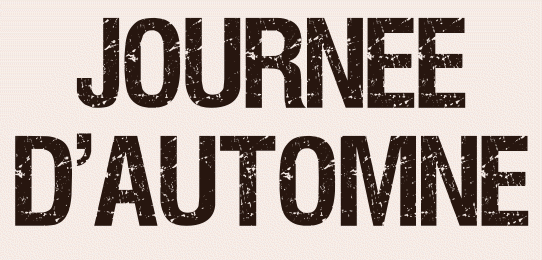 |

Deze tutorial is auteursrechtelijk beschermd door Jardin de Felinec31, alle rechten voorbehouden.
Elke verspreiding, zonder voorafgaande schriftelijke toestemming is geheel verboden.
Elke gelijkenis met een andere tutorial is puur toeval.
Deze les is geschreven in PaintShop Pro 2019 op 12-09-2022.
Ik heb de persoonlijke toestemming van Carine om haar lessen te vertalen uit het Frans.
Wil je deze vertaling linken, dan moet je Carine daarvoor persoonlijk toestemming om vragen !!!
Ik ben alleen maar de vertaler, de auteursrechten liggen volledig bij Carine.
Merci beaucoup Carine que je pouvez traduire vos tutorièls en Néerlandais
Claudia.
Materialen :
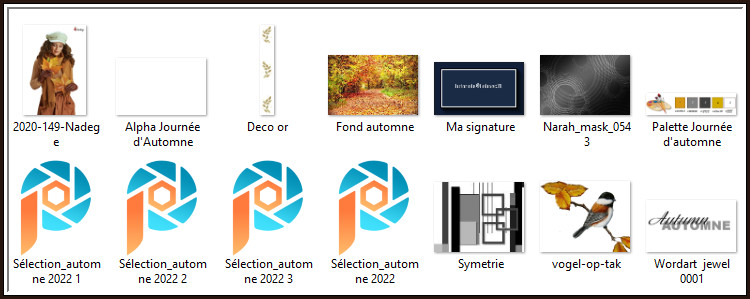
De Maskers "Narah_mask_0543" en "Symetrie" worden geopend in PSP.
Mocht het Alpha bestand "Alpha Journée d'Automne" niet openen in jouw PSP versie,
steek dan de 4 Selecties in de juiste map van jouw PSP : Corel_12/Selecties.
De te openen nieuwe afbeelding moet dan de volgende afmetingen hebben : 900 x 570 px, transparant.
Filters :
Simple - Pizza Slice Mirror.
Filters Unlimited 2.0.
Paper Textures - Cardboard Box, Coarse ***
AAA Filters - AAA Framer.
***Importeer het filter Paper Textures in het filter "Filters Unlimited 2.0"***
Kleurenpallet :

1ste kleur = #D69813
2de kleur = #808080
3de kleur = #3F3F3F
4de kleur = #D3AC00
5de kleur = #FFFFFF
Wanneer je met eigen kleuren werkt speel dan met de mengmodus en/of dekking naar eigen inzicht.
Klik op onderstaande banner om naar de originele les te gaan :
![]()
1.
Open uit de materialen het bestand "Alpha Journée d'Automne".
Dit is geen leeg bestand. De selecties zitten in het alfakanaal.
Venster - Dupliceren (of gebruik de sneltoetsen SHIFT + D).
Sluit het originele bestand, we werken verder op het duplicaat.
![]()
2.
Ga naar het Kleurenpallet en zet de Voorgrondkleur op de 1ste kleur en de Achtergrondkleur op de 2de kleur.
![]()
3.
Ga naar het Kleurenpallet en klik met de muis in de Voorgrondkleur en daarna op het tabblad "Verloop".
Maak een Verloop met deze instellingen :
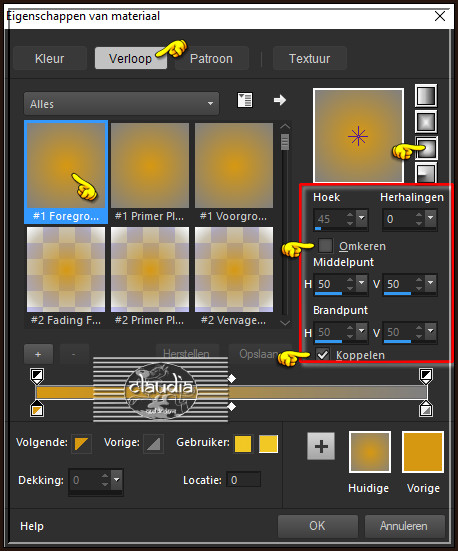
![]()
4.
Open uit de materialen het Masker "Symetrie" en minimaliseer het.
![]()
5.
Ga terug naar je werkje.
Lagen - Nieuwe rasterlaag.
![]()
6.
Vul dezse laag met de 3de kleur.
![]()
7.
Lagen - Nieuwe maskerlaag - Uit afbeelding :
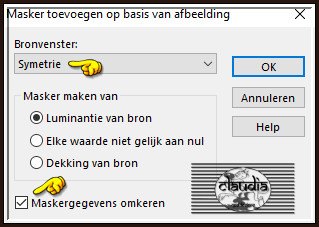
![]()
8.
Lagen - Samenvoegen - Groep samenvoegen.
![]()
9.
Effecten - 3D-Effecten - Slagschaduw :
Verticaal = 1
Horizontaal = 1
Dekking = 60
Vervaging = 10
Kleur = Zwart (#000000)
![]()
10.
Activeer de onderste laag in het Lagenpallet (= Raster 1).
![]()
11.
Effecten - Insteekfilters - Simple - Pizza Slice Mirror.
![]()
12.
Effecten - Insteekfilters - <I.C.NET Software> - Filters Unlimited 2.0 - Paper Textures - Cardboard Box, Coarse :
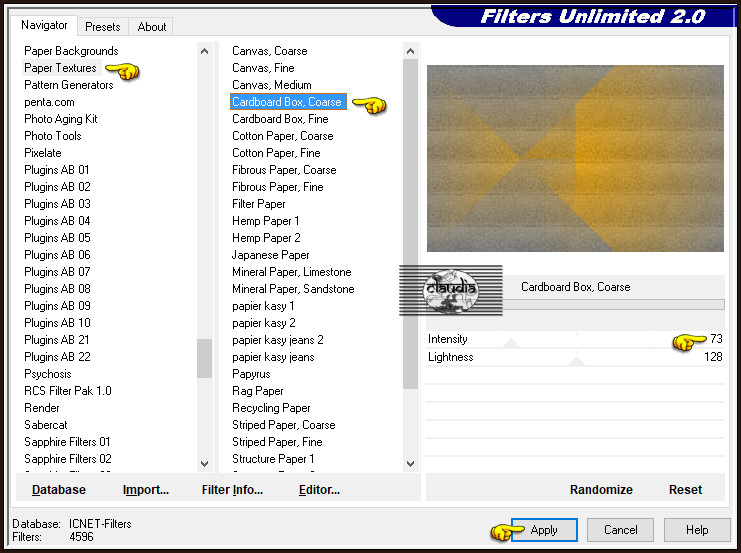
![]()
13.
Activeer de bovenste laag in het Lagenpallet (= Groep - Raster 2).
![]()
14.
Lagen - Samenvoegen - Omlaag samenvoegen.
![]()
15.
Selecties - Selectie laden/opslaan - Selectie laden uit alfkanaal : Sélection #Automne2022
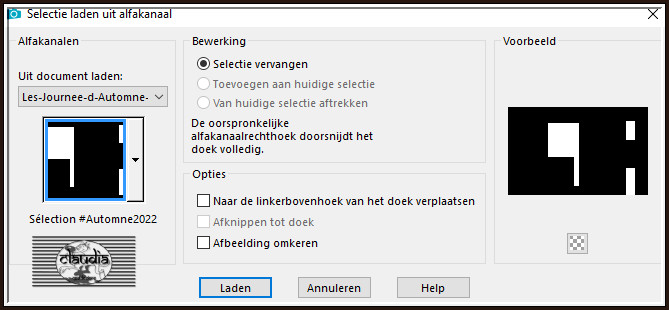
![]()
16.
Selecties - Laag maken van selectie.
![]()
17.
Aanpassen - Ruis toevoegen/verwijderen - Ruis toevoegen : (= Grofkorreligheid)
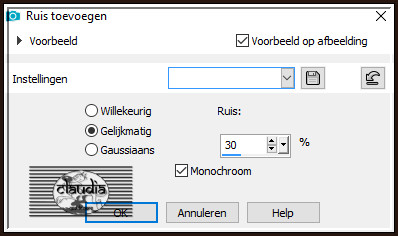
![]()
18.
Lagen - Nieuwe rasterlaag.
![]()
19.
Vul deze laag met de 1ste kleur.
![]()
20.
Selecties - Wijzigen - Inkrimpen : Aantal pixels = 2.
![]()
21.
Druk 1 x op de Delete toets op het toetsenbord.
![]()
22.
Selecties - Niets selecteren.
![]()
23.
Effecten - 3D-Effecten - Slagschaduw : de instellingen staan goed.
![]()
24.
Lagen - Nieuwe rasterlaag.
![]()
25.
Selecties - Selectie laden/opslaan - Selectie laden uit alfkanaal : Sélection #Automne2022_1
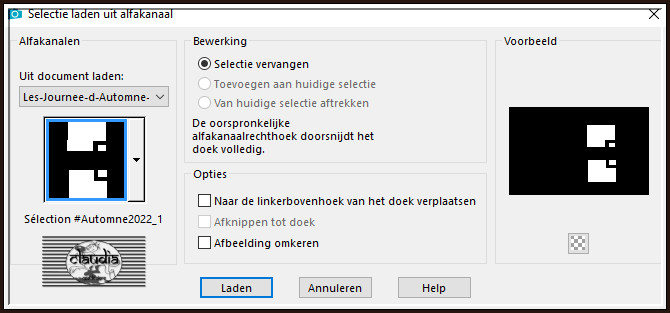
![]()
26.
Open uit de materialen het plaatje "Fond automne".
![]()
27.
Bewerken - Kopiëren.
Ga terug naar je werkje.
Bewerken - Plakken in selectie.
![]()
28.
Aanpassen - Scherpte - Verscherpen.
![]()
29.
Selecties - Omkeren.
![]()
30.
Effecten - 3D-Effecten - Slagschaduw :
Verticaal = 0
Horizontaal = 0
Dekking = 60
Vervaging = 30
Kleur = Zwart (#000000)
![]()
31.
Selecties - Niets selecteren.
![]()
32.
Lagen - Nieuwe rasterlaag.
![]()
33.
Selecties - Selectie laden/opslaan - Selectie laden uit alfkanaal : Sélection #Automne2022_2
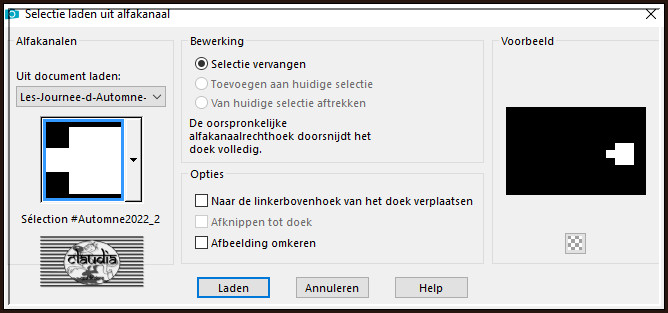
![]()
34.
Bewerken - Plakken in selectie (het plaatje zit in het geheugen).
![]()
35.
Selecties - Omkeren.
![]()
36.
Effecten - 3D-Effecten - Slagschaduw : de instellingen staan goed.
![]()
37.
Selecties - Niets selecteren.
![]()
38.
Lagen - Samenvoegen - Zichtbare lagen samenvoegen.
![]()
39.
Selecties - Selectie laden/opslaan - Selectie laden uit alfkanaal : Sélection #Automne2022_3
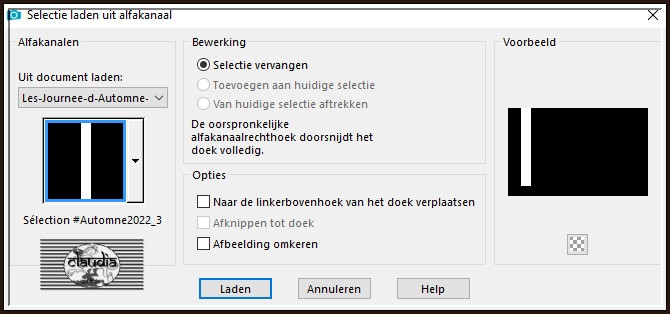
![]()
40.
Selecties - Laag maken van selectie.
![]()
41.
Effecten - Insteekfilters - AP [Lines] - Lines - SilverLining :
![Effecten - Insteekfilters - AP [Lines] - Lines - SilverLining](../../images/Vertaalde_Lessen/Jardin-de-Felinec31/Journee-d-Automne/Plaatje9.jpg)
Als je andere kleuren gebruikt, neem dan de RGB getallen van je lichte kleur.
![]()
42.
Selecties - Laag maken van selectie.
![]()
43.
Effecten - 3D-Effecten - Afschuining binnen : Afschuining = nummer 2.
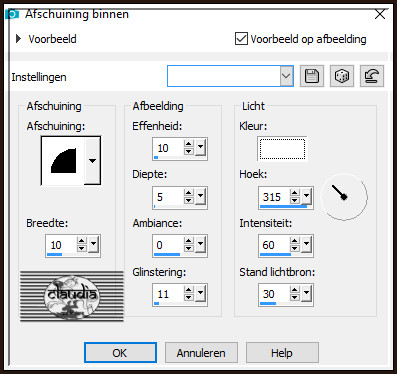
![]()
44.
Selecties - Wijzigen - Inkrimpen : Aantal pixels = 15.
![]()
45.
Effecten - 3D-Effecten - Afschuining binnen : de instellingen staan goed.
![]()
46.
Aanpassen - Ruis toevoegen/verwijderen - Ruis toevoegen : de instellingen staan goed.
![]()
47.
Selecties - Niets selecteren.
![]()
48.
Activeer de onderste laag in het Lagenpallet (= Samengevoegd).
![]()
49.
Open uit de materialen het Masker "Narah_mask_0543" en minimaliseer het.
![]()
50.
Ga terug naar je werkje.
![]()
51.
Lagen - Nieuwe rasterlaag.
![]()
52.
Vul de selectie met de 5de kleur.
![]()
53.
Lagen - Nieuwe maskerlaag - Uit afbeelding :
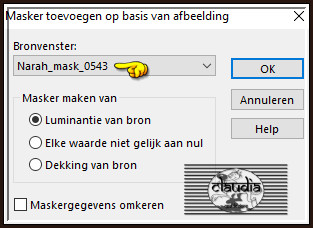
![]()
54.
Lagen - Samenvoegen - Groep samenvoegen.
![]()
55.
Lagen - Eigenschappen : zet de Mengmodus van deze laag op Tegenhouden en de Dekking op 40%.
![]()
56.
Aanpassen - Scherpte - Nog scherper.
![]()
57.
Activeer de bovenste laag in het Lagenpallet (= Tot laag gemaakte selectie).
![]()
58.
Open uit de materialen het WordArt "Wordart jewel 0001".
![]()
59.
Bewerken - Kopiëren.
Ga terug naar je werkje.
Bewerken - Plakken als nieuwe laag.
![]()
60.
Druk op de K toets op het toetsenbord om het raster te activeren en voer deze getallen in :
Positie X = 457,00 / Positie Y = 9,00

Druk op de M toets om het raster te deactiveren.
![]()
61.
Of plaats het WordArt rechts bovenaan :
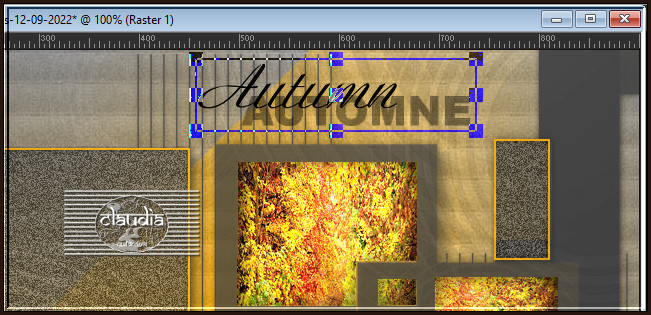
![]()
62.
Effecten - 3D-Effecten - Slagschaduw :
Verticaal = 1
Horizontaal = 1
Dekking = 30
Vervaging = 10
Kleur = Zwart (#000000)
![]()
63.
Open uit de materialen het element "Deco or ".
![]()
64.
Bewerken - Kopiëren.
Ga terug naar je werkje.
Bewerken - Plakken als nieuwe laag.
![]()
65.
Druk op de K toets op het toetsenbord om het raster te activeren en voer deze getallen in :
Positie X = 75,00 / Positie Y = 39,00
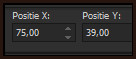
Druk op de M toets om het raster te deactiveren.
![]()
66.
Of plaats het element zoals op het voorbeeld :
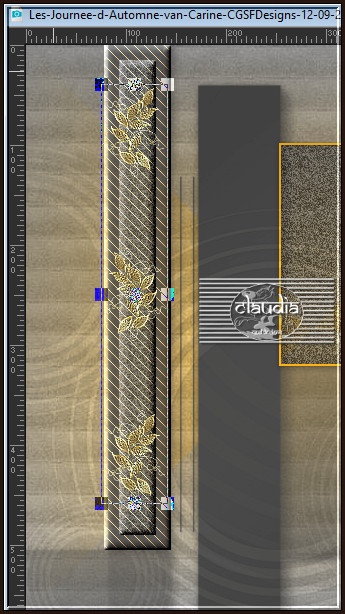
![]()
67.
Effecten - 3D-Effecten - Slagschaduw :
Verticaal = 1
Horizontaal = 1
Dekking = 70
Vervaging = 10
Kleur = Zwart (#000000)
![]()
68.
Lagen - Samenvoegen - Zichtbare lagen samenvoegen.
![]()
69.
Afbeelding - Randen toevoegen : 1 px met de 1ste kleur, Symmetrisch aangevinkt.
![]()
70.
Effecten - Insteekfilters - AAA Filters - AAA Framer :
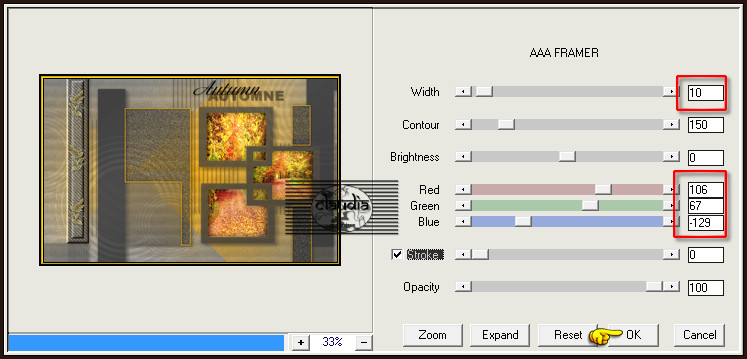
![]()
71.
Selecties - Alles selecteren.
![]()
72.
Afbeelding - Randen toevoegen : 25 px met de 5de kleur, Symmetrisch aangevinkt.
![]()
73.
Selecties - Omkeren.
![]()
74.
Activeer het opzij gezette plaatje "Fond automne".
![]()
75.
Bewerken - Kopiëren.
Zet het plaatje terug opzij voor later gebruik.
Ga terug naar je werkje.
Bewerken - Plakken in selectie.
![]()
76.
Aanpassen - Vervagen - Gaussiaanse vervaging : Bereik = 15.
![]()
77.
Effecten - Insteekfilters - <I.C.NET Software> - Filters Unlimited 2.0 - Paper Textures - Cardboard Box, Coarse : (73/128)
de instellingen staan goed.
![]()
78.
Selecties - Omkeren.
![]()
79.
Effecten - 3D-Effecten - Slagschaduw :
Verticaal = 0
Horizontaal = 0
Dekking = 60
Vervaging = 40
Kleur = Zwart (#000000)
![]()
80.
Selecties - Niets selecteren.
![]()
81.
Open uit de materialen de tube "2020-149-Nadege".
Verwijder het watermerk.
![]()
82.
Bewerken - Kopiëren.
Ga terug naar je werkje.
Bewerken - Plakken als nieuwe laag.
![]()
83.
Afbeelding - Formaat wijzigen : 81%, formaat van alle lagen wijzigen niet aangevinkt.
Aanpassen - Scherpte - Verscherpen.
![]()
84.
Plaats de tube naar links en naar onderen toe :
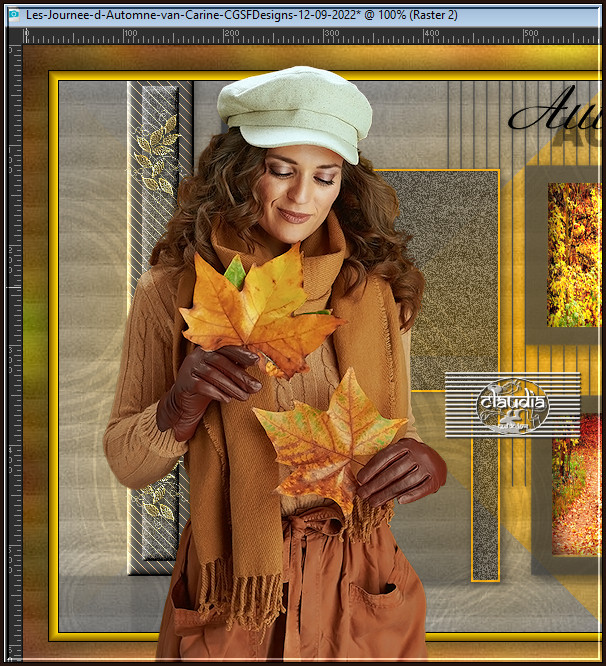
![]()
85.
Effecten - 3D-Effecten - Slagschaduw :
Verticaal = 5
Horizontaal = 5
Dekking = 45
Vervaging = 30
Kleur = Zwart (#000000)
![]()
86.
Open uit de materialen de tube "vogel-op-tak".
![]()
87.
Bewerken - Kopiëren.
Ga terug naar je werkje.
Bewerken - Plakken als nieuwe laag.
![]()
88.
Afbeelding - Formaat wijzigen : 86%, formaat van alle lagen wijzigen niet aangevinkt.
Aanpassen - Scherpte - Verscherpen.
![]()
89.
Druk op de K toets op het toetsenbord om het raster te activeren en voer deze getallen in :
Positie X = 617,00 / Positie Y = 355,00
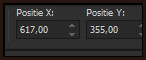
Druk op de M toets om het raster te deactiveren.
![]()
90.
Of plaats de tube rechts onderaan :

![]()
91.
Effecten - 3D-Effecten - Slagschaduw :
Verticaal = 10
Horizontaal = 10
Dekking = 40
Vervaging = 20
Kleur = Zwart (#000000)
![]()
92.
Afbeelding - Randen toevoegen : 1 px met de 4de kleur, Symmetrisch aangevinkt.
![]()
93.
Open uit de materialen het watermerk van Carine "Ma signature".
![]()
94.
Bewerken - Kopiëren.
Ga terug naar je werkje.
Bewerken - Plakken als nieuwe laag.
![]()
95.
Plaats het watermerk naar eigen inzicht.
![]()
96.
Lagen - Nieuwe rasterlaag.
![]()
97.
Plaats hierop jouw watermerk.
![]()
98.
Lagen - Samenvoegen - Alle lagen samenvoegen.
![]()
99.
Afbeelding - Formaat wijzigen : 950 px, breedte, formaat van alle lagen wijzigen aangevinkt.
Aanpassen - Scherpte - Verscherpen.
Sla je werkje op als JPEG-formaat en daarmee ben je aan het einde gekomen van deze mooie les van Carine.
© Claudia - September 2022.






